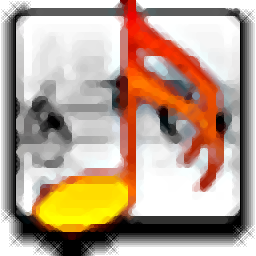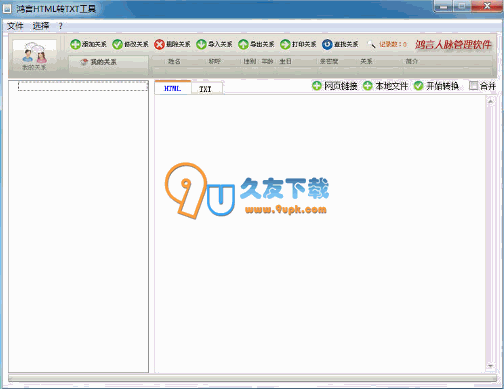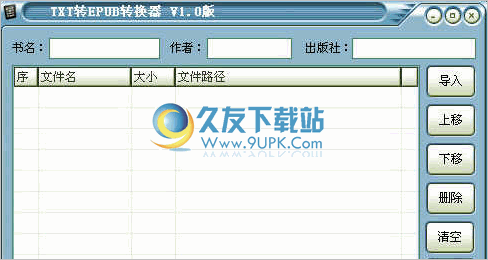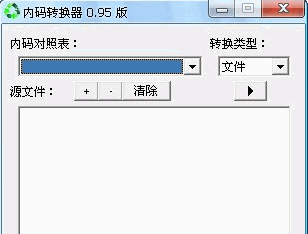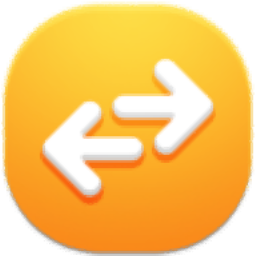MID Converter是一款能够轻松进行mid格式转换的专业软件。转换mid格式文件为其他常规的音频格式你可以来使用这款MID Converter。该软件旨在帮助用户将MID文件转换为MIDI 0,MIDI 1,RIFF MIDI 0,RIFF MIDI 1,WAV,MP3,Ogg,WMA八种输出格式,可帮助您将中文件转换为常规音频格式或用于其他中型,此程序具有简单直观的操作界面。在内置资源浏览器中选择要转换的中间文件,然后设置输出格式和输出目录以快速转换。在配置界面中,您还可以调整比特率。 ,Quality,VBR质量,MPEG类型等参数,以获得最佳的输出转换结果,需要它的朋友们快点下载吧!
使用说明:
音频设备配置
开始在开始录制之前,请确保正确配置了声卡。
选择输入源。
为了使计算机记录正确的信号(或任何信号),您需要选择要记录的输入源。在Windows上,这是通过从“录制控制”对话框中选择所需的输入源(即输入)来完成的。您可以通过标准Windows音量控件访问“录制控件”对话框。
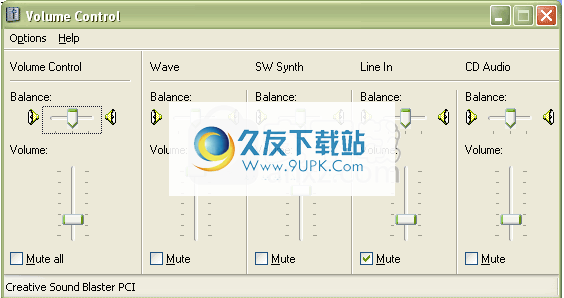
双击系统托盘(时钟旁)中的扬声器图标,以访问Windows音量控件。
要弹出“录制控制”对话框,请从“选项”菜单中选择“属性”。在“属性”对话框中,从“调整音量”单选按钮菜单中选择“录制”,然后按OK。
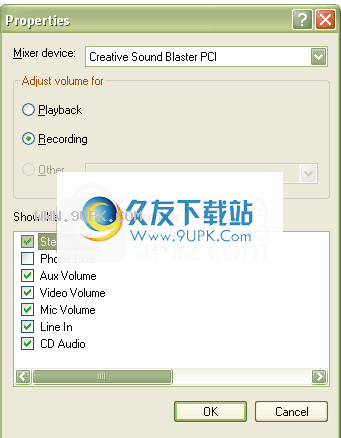
选择“记录”,然后按“确定”以弹出“记录控制”对话框。
在“录制控制”对话框中,您可以选择输入源并调整录制的输入音量。 (也就是说,如果将调音台插入计算机的线路,则应选择该线路作为输入源。)
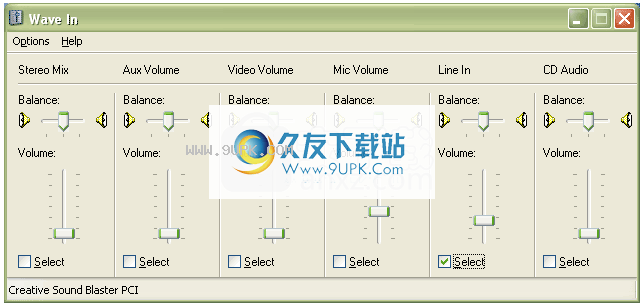
选择选择复选框以选择要记录的输入源。
如果没有外部MIDI合成器,则可以通过肠道声卡播放MIDI。另外,如果要录制文件,则应在“录制控制”列表中选择“立体声混音器”或等效文件。不同的声卡具有不同的录音设备名称。例如:“立体声混音器”可能显示为“您听到的内容”,“输出”,“混音器”。
MIDI设备对话框

选项-MIDI设备命令将打开“ MIDI设备”对话框,您可以在其中选择要使用的MIDI输出。
如果您使用Windows ME及更高版本,则MID Converter默认使用首选MIDI设备系统设置中指定的设备(您可以通过选择“开始” /“控制面板” /“多媒体” /“ MIDI”来查看它)。
在其他版本的Windows中,您应该手动设置MIDI设备。
选择MIDI设备。
选择选项-MIDI设备以显示MIDI设备对话框。
单击“输出”列表中的任何MIDI设备,然后按OK。
选中“警告没有MIDI设备”复选框意味着每次不选择MIDI设备,都会显示一个MIDI设备对话框。
ID3标签设置
MID Converter可以在MP3文件中写入ID3标签。此标签包含有关录制的曲目的信息,这些信息可以由WinAmp等MP3播放器显示。
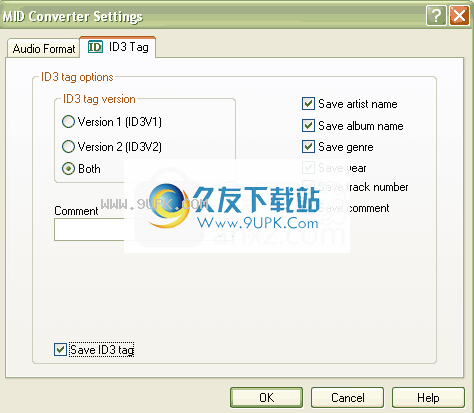
保存ID3标签
如果您希望MID转换器将ID3信息添加到所有编码的MP3文件中,请启用此选项。
ID3标签版本
ID3版本选择框此选项可以选择MID转换器将使用的ID3标签格式。
与V1.0相比,ID3 V2的优点是曲目/艺术家/注释字段不限于30个字符,并且已定义了其他标签。
如果选择ID3 V2标签,请确保播放器支持此标签格式,否则播放器甚至无法播放MP3文件!
批音频录音
“文件到音频”命令打开“音频批记录”对话框。使用此对话框可以将MIDI文件记录为MP3,WAVE或OGG格式的文件
音频“音频批记录”对话框具有以下字段:
1.选定的文件
这是.mid fil的列表
您在主窗口中选择的。您可以使用“添加”,“删除”和“全部删除”按钮来添加或删除列表中的某些文件,或删除所有文件。
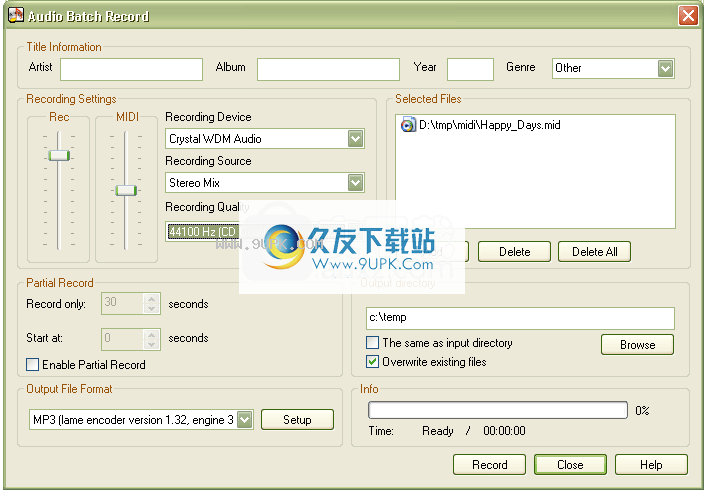
2.录音设置
在这里,您可以看到当前所选录像的录像质量和录像源。
记录质量CD品质为44100Hz,FM品质为22500Hz,电话品质为11025Hz。
录制源此屏幕列出了声卡麦克风,线路输入,立体声混音器等支持的所有录制设备。设备列表取自计算机上的声卡驱动程序,因此您看到的设备名称可能会有所不同。选择要录制的设备。
如果通过肠道声卡播放MIDI,则应在“录制源”列表中选择“立体声混音器”或等效的立体声混音器。不同的声卡具有不同的录音设备名称。例如:“立体声混音器”可能显示为“您听到的内容”,“输出”,“混音器”。
3.输出文件格式
屏幕此屏幕列出了您可以将MIDI转换为的所有音频格式:WAV,MP3,OGG,WMA。选择您想要记录的格式类型。您可以在“音频格式设置”对话框中调整音频格式设置(为此,请单击“设置”按钮)。
4.标题信息
选项该选项允许您添加其他信息来描述录制的MP3或OGG文件(Wav格式不支持此选项)。您可以添加有关艺术家,专辑,出版年份和类型的信息。
5.输出目录
垂直此字段允许您指定输出文件夹。右侧的“浏览”按钮使您可以选择文件夹。
相同与初始目录相同的选项使您可以将转换后的文件保存在与原始文件相同的位置。
覆盖现有文件表示是否将覆盖现有文件。
6.部分记录
如果您需要简短的文件样本,请使用此选项。您可以定义每个样本应保留多长时间以及应在文件中的何处开始。
MP3格式选项
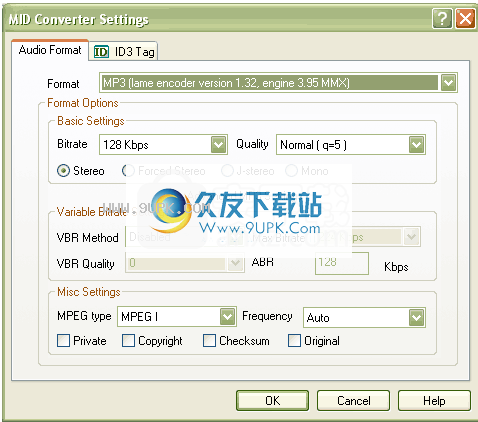
选择在“音频格式选项”对话框中选择MP3格式后,可以调整MP3格式设置。
(实际上,默认情况下在此字段中选择了MP3格式。)
MP3的基本设置包括以下字段:
比特率确定每秒的位数。比特率可以设置为32kb / s至320kb / s。默认值设置为128kb / s。
质量。您可以指定输出质量。因此,您可以权衡编码时间和声音质量。对于较低的比特率(小于160 kbps),建议使用默认值(正常)。对于大于160 kbps的比特率,建议使用默认值(正常)。语音质量或多或少被优化以产生最佳的语音质量。
模式。您可以指定文件的编码
方式。建议使用默认立体声选项,但是在较低的比特率下,“联合立体声”或“强制立体声”可以产生更好的声音质量。
立体声:在此模式下,编码器不使用两个输入通道之间的电位相似性。但是,它可以协商两个通道之间的位要求,即,如果另一个包含静默,则为一个通道提供更多位。
强制立体声:此模式将在所有帧上强制MS联合立体声。它更快,并使用一些特殊的中间和侧面蒙版阈值。
J-Stereo:在此模式下,编码器将利用两个通道之间的相关性。该信号将被矩阵化为和(“中”)和差(“侧”)信号。对于准单声道信号,这将显着提高编码质量。此模式不会破坏其他编码器可能会使用的相位信息(例如IS立体声)。此设置可用于编码DOLBY ProLogic环绕声信号。
单声道:此选项将强制执行单声道文件。如果录制的音频是立体声,则通过平均左右声道将输入流读取为单声道。
推荐的MP3设置包括以下字段:
VBR方法。 VBR方法设置允许您更改用于编码的VBR算法。
提供以下选项:
禁用:不使用VBR;使用恒定比特率(CBR)编码
VBR-Default:使用默认的VBR方法(当前设置为VBR-MTRH)
VBR-Old:LAME的第一种功能方法,基于位字段中的二进制掩码。
VBR-New:LAME的第二种方法是基于屏蔽和直接噪声分配。
VBR-MTRH:新旧(VBR)例程的组合
VBR-ABR:“平均比特率”(ABR)设置。它的编码原理类似于AAC用作VBR编码的原理。它基于感知熵,但更像是CBR,而不是VBR。在“ VBR设置”框中选择ABR选项时,将启用ABR编辑框。在此编辑框中,您可以指定目标平均比特率。当然,更大的比特率通常会产生听起来更好(但更大)的MP3文件。
VBR质量设置。此选项使您可以设置“可变比特率”选项。
可变比特率编码将根据当前帧的音乐内容启用动态确定的比特率。这样可以提高编码文件的整体质量,而不会增加文件大小。此选项设置用于确定何时增加帧的比特率的标准。数字越小,标准越低。
因此,VBR_0将产生最佳质量(但最大的文件大小),而VBR_9将具有较差的声音质量,但文件大小最小。推荐的可变比特率选项是VBR_4。如果您不想使用VBR编码,请将此选项设置为“无”。
杂项设置包括以下字段:
MPEG-I / II设置(默认MPEG-I):
的MPEG-I和MPEG-II之间的区别是输入音频流的采样频率。
MPEG-1可以处理输入频率为48000、44100和32000 Hz的输入流。另一方面,MPEG-II将支持24000、22050 160000 Hz流。
基本上,当您想以低比特率编码时(例如,对于语音文件,或者如果您需要质量降低的小型MP3文件),请使用MPEG-II。如您所见,MPEG-II的最低比特率是8 Kbits / s,而MPEG-I的最低比特率是32 Kbits / s。
私人的。启用后,它将在MP3流中设置一个专用标志。
原版的。启用后,它将在MP3流中设置原始标志。
版权。启用后,它将在MP3流中设置版权标志。
校验和。启用后,它将为每个帧添加循环冗余校验(CRC)代码,从而使[解码软件]能够检测MP3流上可能的传输错误。但是,每个帧占用16位,否则将用于编码,因此会稍微(可能不明显)降低声音质量。
频率(采样率)。选择输出MP3文件的采样率。自动频率表示将自动选择采样率。
安装方式:
1.下载并解压缩该软件,双击安装程序以进入MID Converter安装向导,然后单击[下一步]。
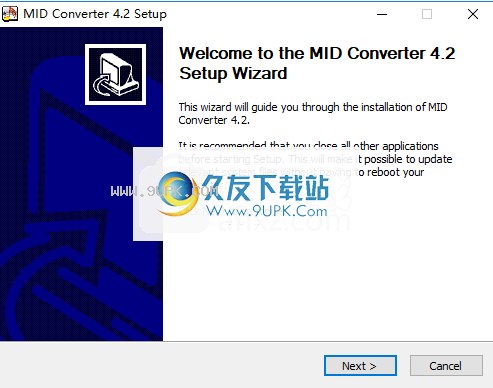
2.阅读许可证,选中[我接受...]同意选项,然后继续进行下一个安装。
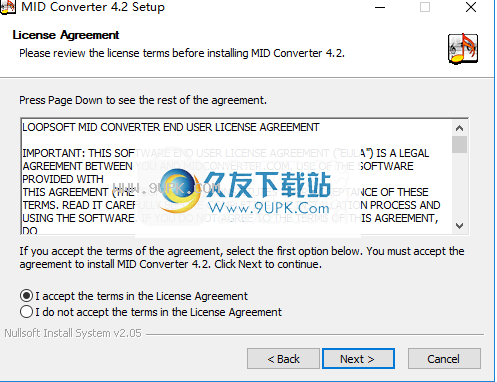
3.选择安装位置,可以选择默认的C:\ Program Files(x86)\ MID Converter 4.2。
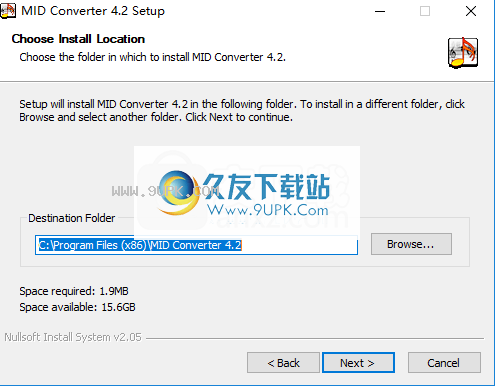
4.选择开始菜单文件夹,用户可以选择默认的MID Converter 4.2,然后可以继续进行下一个安装并等待安装完成。
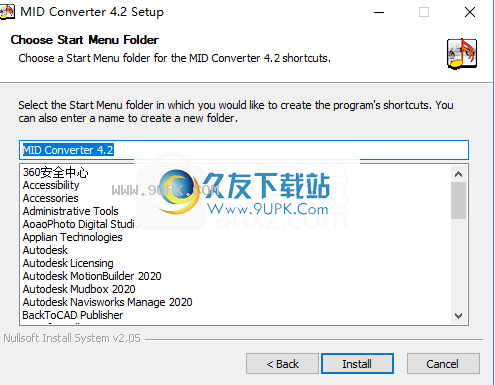
5.弹出以下成功安装MID Converter的提示,单击[完成]完成安装。
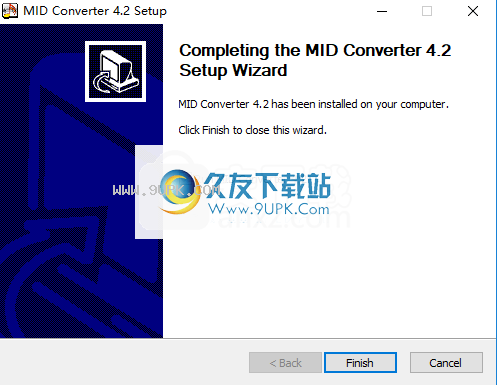
使用说明:
1.运行MID Converter,然后进入软件主界面,如下所示。
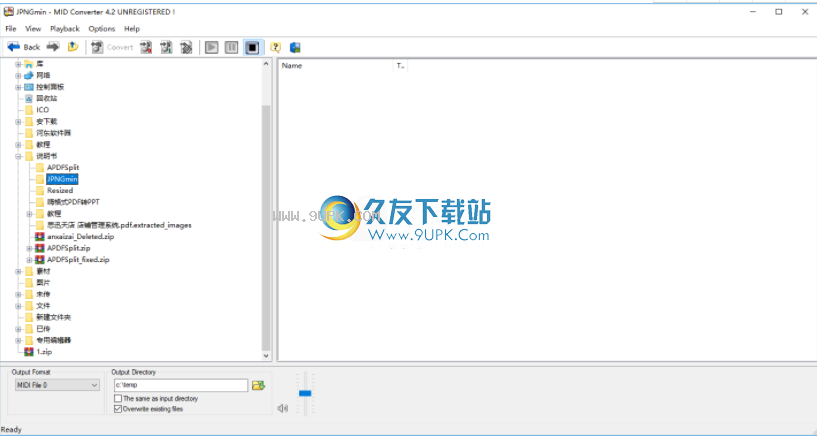
2.在内置资源浏览器中选择MIDI文件。
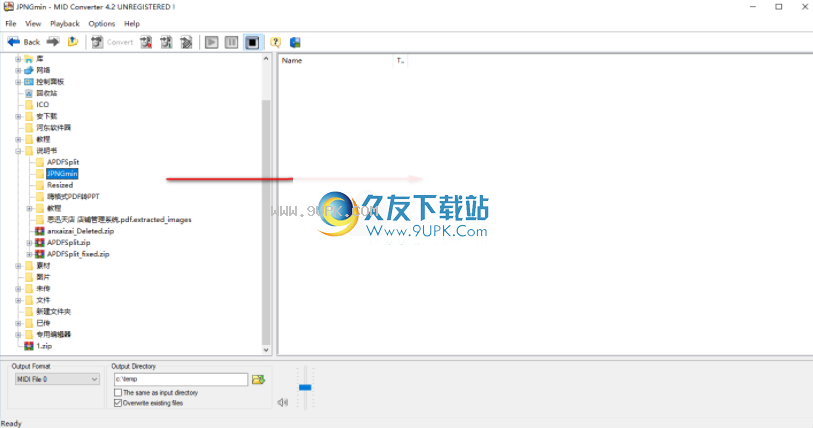
3.在输出格式列中设置转换格式。
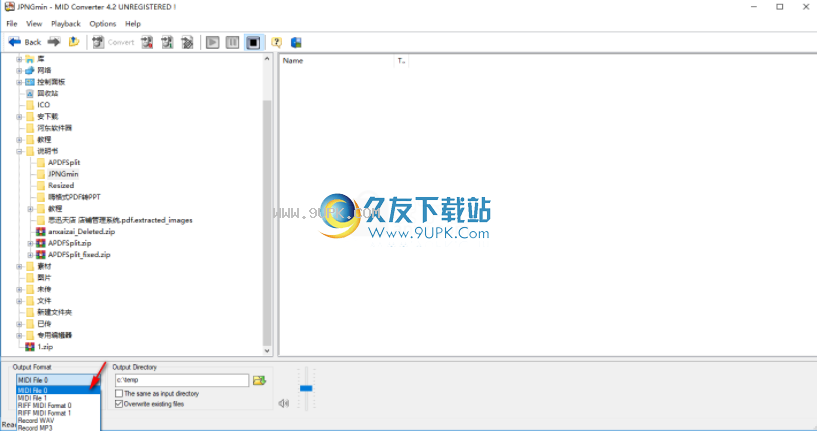
4.设置输出文件夹,用户可以手动选择。
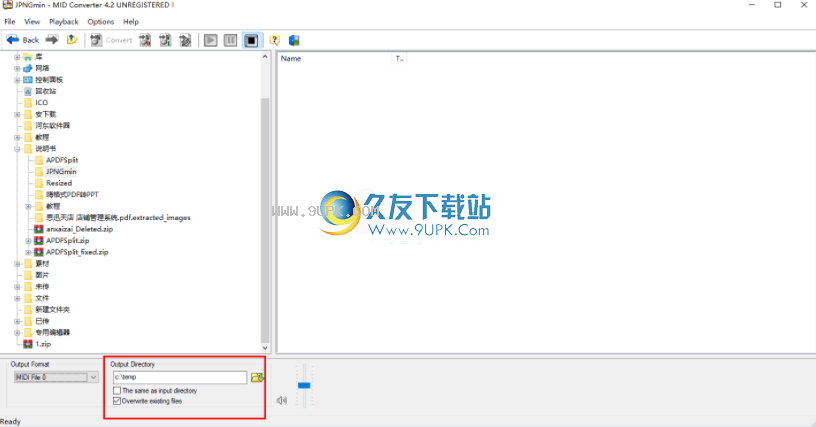
5.最后,单击[转换]按钮开始转换。
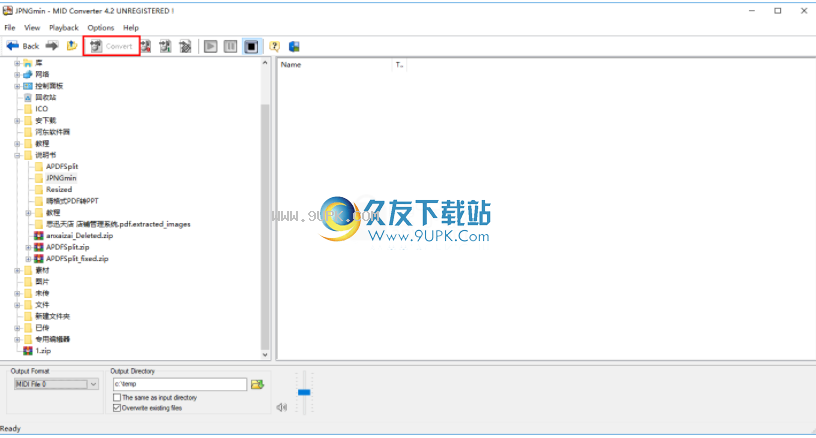
软件功能:
可用于在Midi格式之间轻松转换的工具。
转换将MIDI文件转换为最受欢迎的音频格式-MP3,WAV,OGG和WMA。您还可以将多种MIDI格式-MIDI 0,MIDI 1,RIFF MIDI 0,RIFF MIDI 1从一种格式转换为另一种格式。
转换将Guitar Pro 3和Guitar Pro 4文件转换为MIDI和音频格式。
内置音序器引擎。这使您可以直接在程序中播放MIDI并以最高质量录制到音频。
批量转换模式。这样可以节省您的时间和麻烦,而不必将文件分别转换为所需的文件类型。当然,除了可以批量转换外,还可以执行一次转换。
使用最佳的MP3编解码器LAME和最新的DirectSound技术。
软件特色:
顾名思义,MID Converter是一款功能强大的工具,可将MIDI文件转换为市场上某些最受欢迎的音频格式或其他MIDI格式。
尽管您可能不知道从哪里开始,但MID Converter的界面实际上非常简单,并提供了多面板主窗口以进行快速转换。
有一个专用面板可浏览本地文件并选择要处理的MIDI文件,而主窗口的右侧则显示所有选定的MIDI。可以使用窗口底部的工具来完成基本配置,这些工具包括输出格式,输出目录和推子。
输出格式可以是以下任意一种:MIDI 0,MIDI 1,RIFF MIDI 0,RIFF MIDI 1,WAV,MP3,OGG和WMA。
尽管转换过程很快,但是强烈建议您检查设置屏幕。
这样,您不仅可以配置要使用的输出格式,还可以配置要在输出文件上使用的ID3标签以及支持的信息,包括艺术家姓名,专辑名称,流派,年份,曲目编号和评论。
例如,如果您购买MP3,则可以调整基本设置,例如比特率和质量,以及调整可变比特率选项,MPEG类型和频率。
如果您觉得这听起来像是火箭科学,请不要担心,因为该软件包还包含一个全面的帮助文件,可以为整个转换过程提供帮助。
总体而言,MID Converter可以将MIDI文件从一种格式转换为另一种格式,并且可以在不降低系统速度的情况下实现其目的。
软件优势:
界面和布局非常简单
MID Converter具有一些基本的界面,为用户提供了一个文件查看器,他们可以在其中导航到MIDI文件所在的文件夹,但不支持拖放。
不幸的是,它也不允许选择单个或多个MIDI文件,除非它们包含在同一文件夹中,否则会干扰用户在PC上使用复杂的树形结构以及在多个文件夹中的MIDI文件。
内置播放器非常有限,仅具有基本的播放控件,不能为用户提供急需的播放进度图形视图,而仅提供数字计数器。
直接通过界面直接转换和批量记录功能
使用MID转换器,用户只需按主界面上的专用按钮,即可将MIDI文件快速转换为MIDI0 / MIDI1或RIFF MIDI格式1 / RIFF MIDI格式0。
但是,如果用户选择其他受支持的音频格式,则即使只有一个文件要转换,他们也需要在单独的批处理录制窗口中运行。
此外,当选择多个文件进行批处理转换时,该应用程序不会为每个单独的文件提供跟踪信息自定义,并且选择具有不同元数据的多个文件的用户将无法满足此限制。
支持有限数量的格式和部分转换功能
该应用程序只能转换为几种音频格式-MP3,WAV和OGG,这对于高级用户来说还不够,它们肯定需要支持其他格式。
从好的方面来说,MID Converter从用户定义的开始和结束位置转换文件片段的功能将受到很多人的赞赏,因为它代表了非常有用的功能。
MIDI转换器提供了很好的功能
从文件处理限制到批量转换元数据自定义问题,MID Converter不会以其功能吸引用户,
简单的界面,设备设置和基本的音频播放器。
对于需要快速但不太花哨的解决方案来转换MIDI文件的用户而言,这可能是一个不错的选择,但是高级用户将需要寻找其他类似的软件包。